4 beste Möglichkeiten, Apple Music DRM im Jahr 2025 zu entfernen [Empfohlen]
Heutzutage können Sie Apple Music einfach nicht genießen, ohne die Frustration zu haben, die Songs nicht übertragen oder mit Ihren Freunden teilen zu können. Daran wird sich leider so schnell nichts ändern, zumal der DRM-Schutz praktisch das ist, was die Plattform zusammenhält.
In den letzten Jahren haben jedoch viele Experten Möglichkeiten entwickelt, den DRM-Schutz zu umgehen, damit sie Zugriff auf Privilegien erhalten, die sie nie zuvor hatten Speichern Sie Musiktitel einfacher auf ihren Geräten.
Dieser Artikel wird darüber sprechen das beste Tool zum Entfernen von Apple Music DRM um Ihnen zu helfen, den DRM-Schutz zu entfernen und Apple Music besser zu hören.
Artikelinhalt Teil 1. FAQs zum Entfernen von Apple Music DRMTeil 2. Das beste Apple Music DRM Removal Tool [empfohlen]Teil 3. Apple Music DRM kostenlos mit Requiem 4.1 entfernenTeil 4. Holen Sie sich die Apple Music DRM-Entfernung mit iTunes MatchTeil 5. Entfernen Sie DRM von Apple Music, indem Sie es auf CD brennenTeil 6. Fazit
Teil 1. FAQs zum Entfernen von Apple Music DRM
Was ist DRM?
DRM steht für Digital Rights Management, obwohl einige Leute es stattdessen als Data Rights Management bezeichnen. Es ist jedoch dieselbe Richtlinie, die Sie daran hindert, Inhalte von Apple Music zu verbreiten.
Dies gibt den Copyright-Inhabern die Möglichkeit, die Nutzung des Inhalts durch die Benutzer einzuschränken. Einfach ausgedrückt, sie können bestimmen, ob Sie es mit anderen teilen können oder nicht.
Warum müssen wir Apple Music DRM entfernen?
Die Einführung von DRM (Digital Rights Management) schränkt die Anzahl der Geräte ein, auf denen ein Benutzer Apple Music abspielen kann, und behindert das Teilen oder Übertragen von Dateien. Die Entfernung von Apple Music DRM kann verschiedene Vorteile bieten, darunter:
Freiheit, geräteübergreifend zuzuhören:
Genießen Sie die Flexibilität, Apple Music auf jedem Gerät ohne Einschränkungen zu hören.
Offline-Hören ohne Abonnementaktivierung:
Hören Sie heruntergeladene Apple Music-Inhalte auch ohne aktives Abonnement.
Teilen mit Freunden und Familie:
Teilen Sie Apple Music-Songs nahtlos mit Freunden und Familienmitgliedern.
Sicherung auf verschiedenen Geräten oder Cloud-Speicher:
Schützen Sie Ihre Apple Music-Dateien, indem Sie sie auf verschiedenen Geräten oder Cloud-Speicherdiensten sichern.
Ist es legal, DRM von Apple Music zu entfernen?
Da DRM Urheberrechtsinhaber vor Verlusten schützen sollte, werden sie keine Verluste erleiden, wenn Sie den Inhalt für Ihre persönliche Unterhaltung verwenden möchten. Daher ist dies legal. Wenn Sie jedoch etwas an den Inhalten tun, das zu deren Ergebnis führt, ist dies ohne Zweifel illegal.
Wie erhalte ich kostenloses DRM für Apple Music?
Zahlreiche Online-Tools behaupten, DRM von Apple Music entfernen zu können, es wird jedoch nicht empfohlen, sie zu verwenden. Bei diesen Tools handelt es sich häufig um geknackte Versionen von Apple Music oder instabile Mod-APKs, die für den persönlichen Gebrauch bestimmt sind. Die Abhängigkeit von solchen Tools kann Ihre Datensicherheit gefährden und möglicherweise zum Verlust Ihres Apple Music-Kontos führen. Ziel dieses Artikels ist es, Ihnen ein zuverlässiges und professionelles Tool zum Entfernen von Apple Music DRM vorzustellen: TuneSolo, um sicherzustellen, dass Sie Ihre Apple Music-Sammlung sicher und legal genießen können.
Teil 2. Das beste Apple Music DRM Removal Tool [empfohlen]
Nachdem Sie nun wissen, was DRM ist und welche rechtlichen Bestimmungen es hat, ist es an der Zeit, herauszufinden, welches Tool zum Entfernen von DRM von Apple Music am besten geeignet ist. Und dafür haben wir eine Empfehlung.
TuneSolo Apple Musikkonverter ist ein Tool, das Benutzern helfen soll Apple Music DRM entfernen und zwar so schnell, dass die Qualität der Datei nicht beeinträchtigt wird. Dazu werden die in iTunes gespeicherten Daten gesammelt und daraus eine Datei ohne DRM-Schutz erstellt.
Versuchen Sie es kostenlos Versuchen Sie es kostenlos
Hauptmerkmale dieses besten Apple Music DRM-Entfernungstools
Wenn Sie mehr über diese Software erfahren möchten, sehen Sie sich die wichtigsten Funktionen an.
Integrierter Apple Music Web Player
Da Sie die Dateien direkt auf Ihre Festplatte herunterladen, sollte es offensichtlich sein, dass Sie das Internet danach nicht mehr verwenden müssen. Spielen Sie es einfach und Sie können loslegen.
Volle Kompatibilität
Die Software selbst kann auf Windows-PC- und Mac-Umgebungen ausgeführt werden. Darüber hinaus jede Datei, die aus kommt TuneSolo kann auf vielen Geräten abgespielt werden, einschließlich iPhones, iPods, Android, PSP, Xbox, PS4, Fernseher und viele mehr
Verschiedene unterstützte Formate
Die Software unterstützt auch verschiedene Formate, einschließlich AAC, M4B, M4A, AIFF, WAV, AAX und sogar geschützte Formate wie M4V und viele andere, die wir nicht einzeln aufzählen werden. Sie sind also frei zu wandeln Sie Apple Music in MP3 um oder andere Formate, wie Sie möchten.
Schaltet Premium-Inhalte und DRM-Entfernung frei
Obwohl die Software größtenteils kostenlos ist, können Sie auf Inhalte zugreifen, die ansonsten nur für Premium-Abonnements verfügbar sind, darunter Audible-Hörbücher, Zugriff auf die Apple Music-Plattform und vieles mehr. Sie können die geschützten Apple Music-Titel mit diesem DRM-Entfernungsprogramm konvertieren und herunterladen.
Schnelle Konvertierung und Download-Geschwindigkeit
TuneSolo Apple Music Converter kann bis zu 16-mal schneller sein als herkömmliche Konverter. Es unterstützt auch die Stapelkonvertierung, sodass Benutzer mehrere Dateien gleichzeitig konvertieren und herunterladen können.
Dies sind die Hauptgründe, warum wir darüber nachdenken TuneSolo Apple Music Converter ist die beste Apple Music DRM-Entfernungssoftware auf dem Markt.
So entfernen Sie DRM schnell und ohne Einschränkungen von Apple Music
Da Sie nun über diese wundersame Software Bescheid wissen, sollte es sehr wichtig sein, dass Sie sofort wissen, wie Sie DRM mit diesem kostenlosen Apple Music DRM-Entfernungsprogramm entfernen können. Beginnen wir mit den Schritten.
Schritt 1. Laden Sie das Apple Music DRM Removal Tool kostenlos herunter
Laden Sie das herunter und installieren Sie es TuneSolo Apple Music Converter auf Ihrem PC installiert.
Versuchen Sie es kostenlos Versuchen Sie es kostenlos
Sie können verwenden Tunesolo Der integrierte Apple Music-Webplayer von Apple Music Converter zur Steigerung der Download-Effizienz.
Schritt 2. Melden Sie sich bei Ihrem Apple-Konto an und durchsuchen Sie Apple Music Songs
Bitte melden Sie sich mit Ihrer Apple-ID an, um mit dem Suchen und Konvertieren von Musik fortzufahren. Suchen Sie im Webplayer nach den Apple Music-Songs, -Alben und -Wiedergabelisten, die Sie auf Ihren lokalen Computern speichern möchten.
Schritt 3. Wählen Sie DRM-geschützte Apple Music Song-Dateien zum Konvertieren
Ziehen Sie die DRM-geschützten Titel/Wiedergabelisten/Alben von Apple Music, die Sie herunterladen möchten, per Drag-and-Drop in die rote Blase rechts neben der Tunesolo Schnittstelle. Dann sehen Sie die Konvertierungsliste.

Schritt 4. Stellen Sie das Ausgabeformat ein
Ändern Sie, was Sie ändern möchten, einschließlich Format, Codec, Qualität und dergleichen. Dies liegt an Ihnen. Wir empfehlen Ihnen, MP3 als Ausgabeformat auszuwählen, da MP3-Dateien die am weitesten verbreitete Audiodatei sind. Auswahl des richtigen Audio-Codecs ist wichtig.
Schritt 5. Entfernen Sie Apple Music DRM schnell und einfach
Nachdem Sie die Einstellungen geändert haben, klicken Sie unten auf die Schaltfläche „Alle Elemente konvertieren“. Dadurch wird der Konvertierungsprozess gestartet und Sie sehen alle heruntergeladenen Songs in "Fertig", die Sie dann überprüfen können.

Teil 3. Apple Music DRM kostenlos mit Requiem 4.1 entfernen
Wenn Sie nach kostenloser Software zum Entfernen von DRM aus Apple Music suchen, ist Requiem 4.1 eine praktikable Option. Diese Software wurde speziell entwickelt, um den DRM-Schutz aus einer Reihe von Mediendateien zu entfernen, darunter Musik, Filme und E-Books. Zu seinen Hauptmerkmalen gehört, dass es kostenlos, Open Source und kompatibel mit Windows- und Mac-Betriebssystemen ist.
Im Gegensatz zu anderen Programmen, die geschützte Dateien dekodieren und neu kodieren, unterbricht Requiem 4.1 direkt die DRM-Verschlüsselung der Original-Audiodateien und stellt so sicher, dass kein Qualitätsverlust auftritt. Es ist wichtig zu beachten, dass diese Software seit längerem keine Updates mehr erhalten hat und ausschließlich sehr alte Betriebssysteme unterstützt.
Schritt 1: Fahren Sie fort, indem Sie Requiem 4.1 herunterladen und auf Ihrem Computer installieren.
Schritt 2: Starten Sie iTunes und spielen Sie den jeweiligen Apple Music-Titel ab, von dem Sie DRM entfernen möchten.
Schritt 3: Schließen Sie anschließend iTunes und öffnen Sie Requiem 4.1.
Schritt 4: Requiem 4.1 sollte die Apple Music-Songs, die Sie in iTunes abgespielt haben, automatisch erkennen.
Schritt 5: Fahren Sie abschließend fort, indem Sie in Requiem 4.1 auf die Schaltfläche „DRM entfernen“ klicken, um den Prozess der kostenlosen Entfernung von DRM aus Apple Music einzuleiten.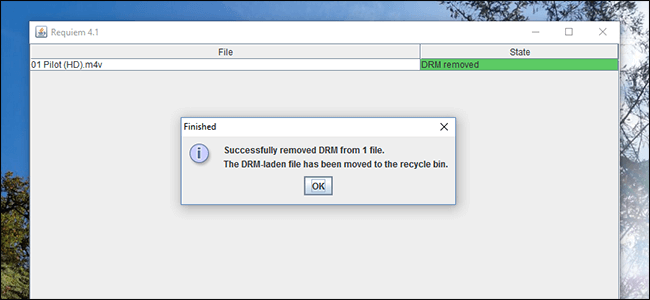
Teil 4. Holen Sie sich die Apple Music DRM-Entfernung mit iTunes Match
Sie können iTunes Match verwenden, um DRM aus älteren iTunes-Musikkäufen zu entfernen. Da Apple Music-Songs, die vor 2009 gekauft wurden, DRM-geschützt sind, bietet iTunes Match eine unkomplizierte Lösung, um den Schutz Ihrer Apple-Songs aufzuheben. iTunes Match, ein Apple-Dienst, ermöglicht Ihnen das Speichern Ihrer Musikbibliothek in iCloud für den Zugriff auf allen Apple-Geräten und bietet außerdem eine Methode zum Entfernen von DRM aus Songs, die Sie von Apple Music erhalten haben. Nachfolgend finden Sie detaillierte Schritte zum Entfernen von Apple Music DRM mit iTunes Match.
Schritt 1: Melden Sie sich zunächst auf Ihrem Computer oder iOS-Gerät für iTunes Match an.
Schritt 2: Erlauben Sie iTunes Match, Ihre Musikbibliothek zu scannen und Ihre Songs mit der Datenbank abzugleichen.
Schritt 3: Sobald die Musikbibliothek abgeglichen ist, können Sie fortfahren, indem Sie auf das iCloud-Download-Symbol klicken, um die DRM-freie Version des Songs von iTunes Match zu erhalten.
Schritt 4: An dieser Stelle haben Sie die Möglichkeit, Ihr Apple Music-Abonnement zu kündigen und gleichzeitig Ihre ungeschützten Songs zu behalten.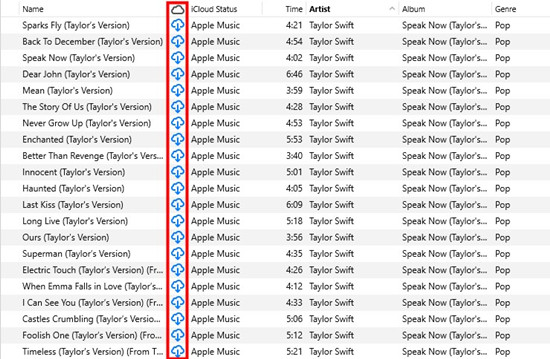
Teil 5. Entfernen Sie DRM von Apple Music, indem Sie es auf CD brennen
Die letzte Methode zum Entfernen von DRM aus Apple Music besteht darin, die Songs auf eine CD zu brennen. Bei diesem Vorgang wird der DRM-Schutz aufgehoben. Anschließend können Sie die CD als MP3-Datei zurück auf Ihren Computer kopieren und auf jedem Gerät abspielen, das die MP3-Wiedergabe unterstützt.
Es ist wichtig zu wissen, dass das Brennen von Apple Music-Songs auf eine CD und das anschließende Zurückrippen auf Ihren Computer zu einem Verlust der Audioqualität führen kann. Darüber hinaus kann diese Methode zeitaufwändig und unpraktisch sein, insbesondere wenn Sie über eine umfangreiche Musikbibliothek verfügen.
Die folgenden Schritte sollen Ihnen dabei helfen, Apple Music auf eine CD zu brennen, um die Apple Music DRM-Einschränkung aufzuheben:
Schritt 1: Öffnen Sie iTunes auf Ihrem Computer und erstellen Sie eine neue Playlist.
Schritt 2: Fügen Sie die gewünschten Apple Music-Titel zur Wiedergabeliste hinzu.
Schritt 3: Legen Sie eine leere CD in das CD-Laufwerk Ihres Computers ein.
Schritt 4: Klicken Sie auf die von Ihnen erstellte Playlist und wählen Sie „Datei“ > „Playlist auf Datenträger brennen“.
Schritt 5: Wählen Sie im daraufhin angezeigten Popup-Fenster „Audio-CD“ als Disc-Format und klicken Sie auf „Brennen“.
Schritt 6: Sobald der Brennvorgang abgeschlossen ist, werfen Sie die CD aus dem Computer aus.
Schritt 7: Legen Sie die CD erneut in das CD-Laufwerk Ihres Computers ein.
Schritt 8: Öffnen Sie iTunes und klicken Sie auf die Schaltfläche „CD importieren“ in der oberen rechten Ecke.
Schritt 9: iTunes beginnt dann mit dem Import der DRM-freien Apple Music-Songs von der CD in Ihre Bibliothek.
Teil 6. Fazit
Unabhängig davon, wie gut eine Plattform von Apple Music ist, können Sie nicht leugnen, dass der DRM-Schutz, den sie für ihre Inhalte implementiert, die Erfahrung vieler ruiniert. Daher sind viele zu dem Schluss gekommen, dass Tools zum Entfernen von Apple Music DRM erforderlich sind.
Und wir empfehlen die Verwendung das beste Tool zum Entfernen von Apple Music DRM im Jahr 2024 – Tuensolo Apple Music Converter hilft Ihnen Konvertieren Sie die geschützten Apple Music-Songs in gängige Audioformate damit Sie das Apple Music-Erlebnis in vollen Zügen genießen können. Denken Sie jedoch daran, dass Sie die heruntergeladenen Dateien nicht zu Ihrem persönlichen Vorteil verwenden sollten, da dies illegal ist.